想必大家对的Mind+编程不陌生,不过你们晓得Mind+编程怎样制作行走的机器人吗?以下文章就为各位带来了Mind+编程制作行走机器人的操作方法,感兴趣的用户快去下文看看吧。
打开Mind+,鼠标左键点击【项目】-【新建项目】,新建一个精灵,将精灵名改为【行走的机器人】;
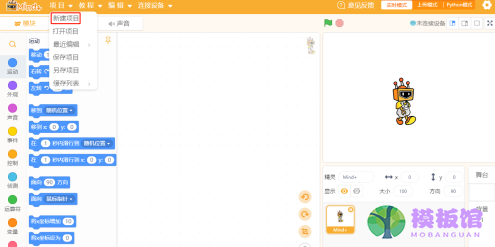
点击【事件】,将【小绿旗】拖放到编程界面;
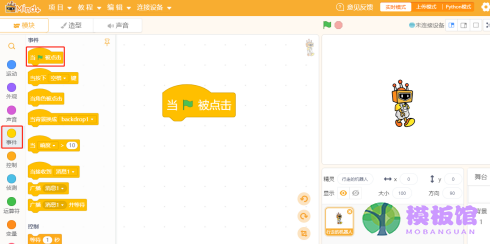
点击【运动】,将【右转(15)度】拼接到【小绿旗】下方;
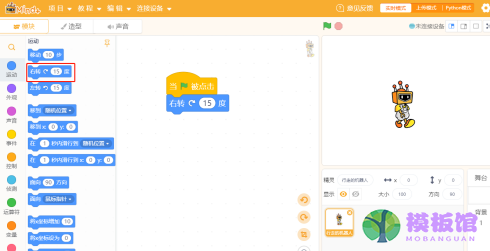
点击【运算符】,将【在(1)和(10)之间取随机数】拖放到编程界面,然后插入到【右转(15)度】中;
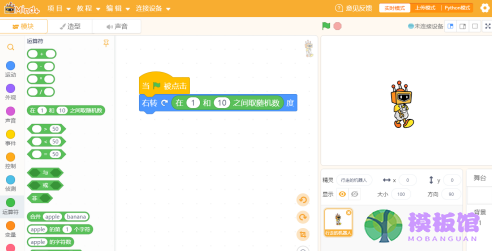
点击【运动】,将【将旋转方式设为左右翻转】拼接到【右转在(1)和(10)之间取随机数度】下方;
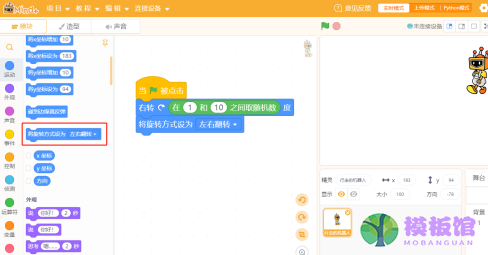
点击【控制】,将【循环执行】拼接到【将旋转方式设为左右翻转】下方;
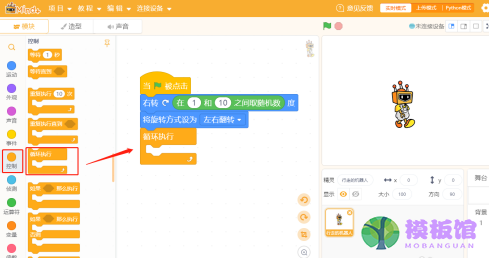
点击【运动】,将【移动(10)步】拼接到【循环执行】内部,然后将【碰到边缘就反弹】拼接到【移动(10)步】下方;
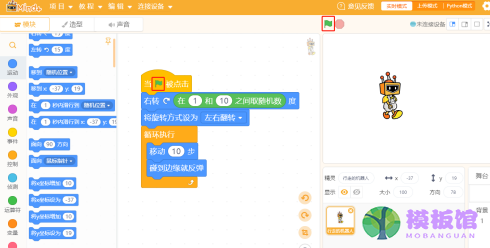
点击小绿旗运行。
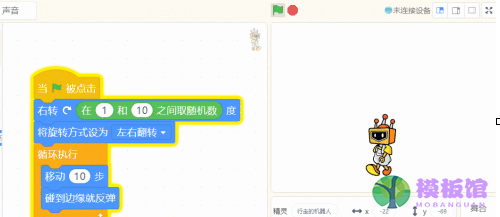
以上就是小编给大家带来的Mind+编程制作行走机器人的操作方法,希望本文内容能帮助到大家!




